Лучшие средства удаления вредоносных программ.
Если на вашем компьютере установлена Windows 10, то в системе уже имеется встроенное средство для удаления вредоносных программ (Microsoft Malicious Software Removal Tool), которое работает как и в автоматическом режиме, так и доступно для запуска вручную. Найти эту утилиту вы можете в C:\Windows\System32\MRT.exe.
Сразу отмечу , что данное средство не столь эффективно, как сторонние программы для борьбы с Malware и AdWare (например, рассмотренный далее AdwCleaner работает лучше), но попробовать стоит.
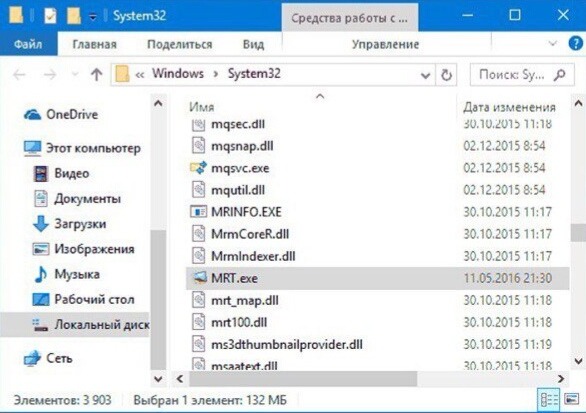
Весь процесс поиска и удаления вредоносных программ выполняется в простом мастере на русском языке (где достаточно просто нажимать "Далее"), а само сканирование происходит достаточно долго, так что будьте готовы.
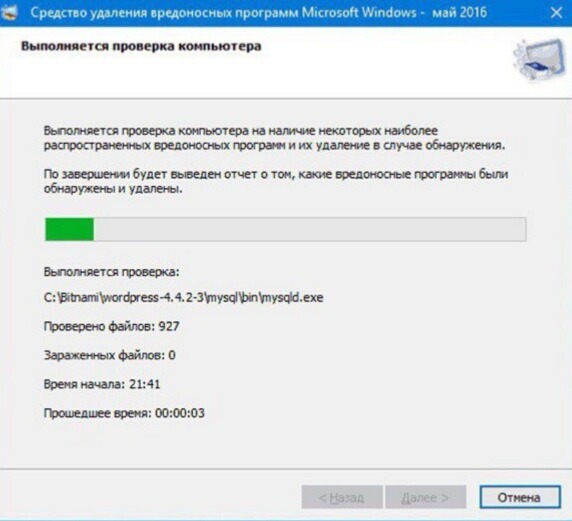
Преимущество средства удаления вредоносных программ Microsoft MRT.ехе в том, что являясь системной программой, она навряд ли сможет что-то повредить в вашей системе (при условии ее лицензионности). Также вы можете загрузить это средство отдельно для Windows 10, 8 и Windows 7 на официальном сайте https://support.microsoft.com/ru-ru/kb/890830
Возможно, программы для борьбы с нежелательным ПО и рекламой, которые описаны ниже и "мощнее" AdwCleaner, но начать проверку и очистку системы я рекомендую именно с этого средства. Особенно в наиболее распространенных сегодня случаях, таких как всплывающая реклама и автоматическое открытие ненужных страниц с невозможностью изменить стартовую страницу в браузере.
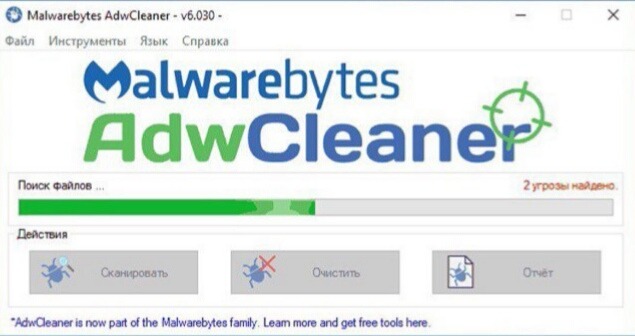
Главные причины рекомендации начать с AdwCleaner - данное средство удаления вредоносных программ с компьютера или ноутбука является полностью бесплатным, на русском языке, в достаточной мере эффективно, а также не требует установки и регулярно обновляется (плюс после проверки и очистки советует, как избежать заражения компьютера в дальнейшем: весьма дельные советы).
Официальная страница, на которой можно бесплатно скачать AdwCleaner https://ru.malwarebytes.com/products/
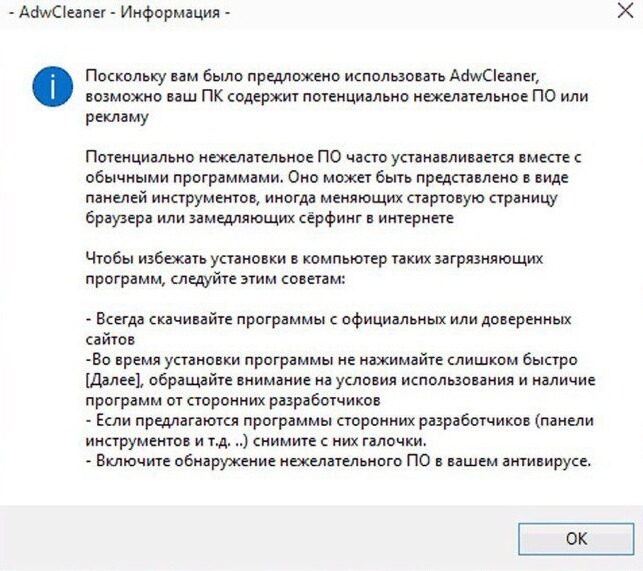
В процессе удаления может потребоваться перезагрузка компьютера (для того, чтобы удалить то ПО, которое выполняется в настоящий момент до его запуска) Примечание: под AdwCleaner сейчас маскируются некоторые программы , с которыми он призван бороться , будьте осторожны. И если загружаете утилиту со стороннего сайта , не поленитесь проверить ее на VirusTotal (онлайн проверка на вирусы virustotal.com)
- одна из самых популярных программ для поиска и последующего удаления нежелательного программного обеспечения с компьютера .
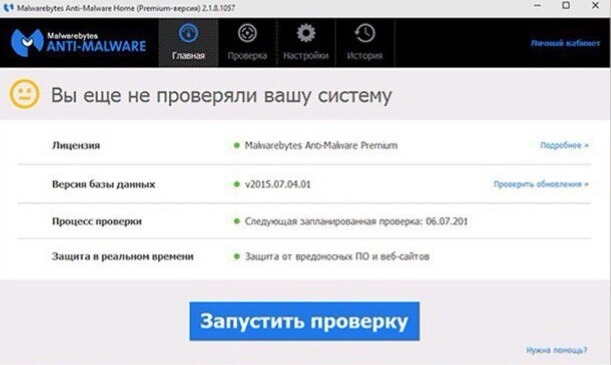
Большинство обзоров отмечают высокую степень обнаружения вредоносного ПО на компьютере и эффективное его удаление даже в бесплатной версии. Версию для домашнего использования можно бесплатно скачать с официального сайта. https://ru.malwarebytes.com/free/
Бесплатная программа для удаления AdWare и Malware Junkware Removal - еще один эффективный инструмент для борьбы с нежелательными программами, расширениями браузеров и другими угрозами. Также как и AdwCleaner, она была приобретена компанией Malwarebytes после некоторого времени роста популярности.
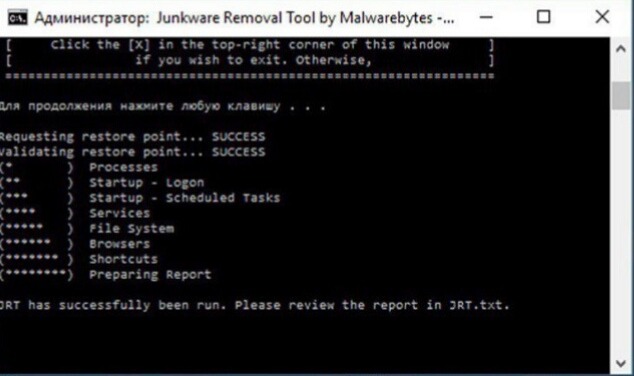
Утилита работает в текстовом интерфейсе ищет и автоматически удаляет угрозы в запущенных процессах, автозагрузке, файлах и папках, службах, браузерах и ярлыках (предварительно создав точку восстановления системы). В завершение создается текстовый отчет обо всем удаленном нежелательном ПО.
Скачать JRT можно бесплатно с официального сайта https://www.malwarebytes.com/products./ (ближе к концу страницы).
В отличие от представленных в обзоре утилит , средство проверки процессов Windows Crowd Inspect анализирует запущенные в текущий момент времени процессы Windows 10, 8 и Windows 7, сверяя их с онлайн - базами нежелательных программ, выполняя проверку с помощью сервиса VirusTotal
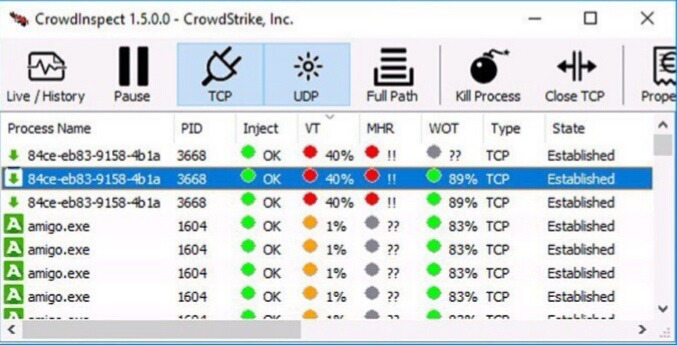
Скачать Crowd Inspect можно бесплатно с официального сайта https://www.crowdstrike.com/resources/community-tools/ crowdinspect-tool/ (после нажатия кнопки загрузки, на следующей странице потребуется принять условия лицензии, нажав Accept для начала скачивания).
При борьбе с AdWare в браузерах и не только особое внимание стоит обратить на ярлыки браузеров: часто они, внешне оставаясь прежними, запускают не совсем браузер или же запускают его не тем способом, как это делается по умолчанию. В результате вы можете видеть рекламные страницы, или, к примеру, может постоянно возвращаться вредоносное расширение в браузере.

Проверить ярлыки браузеров можно автоматическими средствами анализа, такими как бесплатные Shortcut Scanner или Check Browser LNK.
Одна из самых частых причин появления нежелательной рекламы в браузерах (в всплывающих окнах, по клику в любом месте любого сайта) - вредоносные расширения и дополнения браузеров. Есть две популярные утилиты для проверки наличия нежелательных расширений браузеров. Первая из утилит - Инструмент очистки Chrome (официальная программа от Google, ранее называлась Google Software Removal Tool). После запуска проверяет наличие на компьютере программ, которые могут вмешиваться в работу браузера Google Chrome, а после этого выполняет сброс самого браузера и отключает все расширения (закладки останутся).
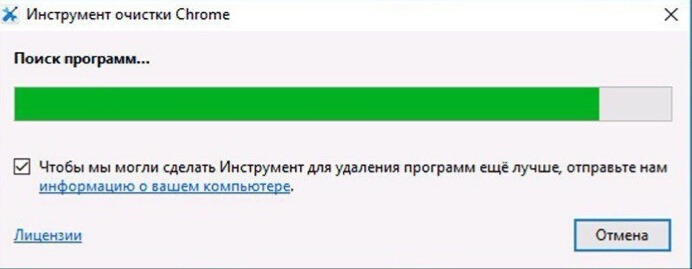
Вторая популярная бесплатная программа для проверки браузеров - Avast Browser Cleanup (проверяет нежелательные дополнения в браузерах Internet Explorer и Mozilla Firefox).
Прежде всего, радует скоростью работы и количеством обнаруживаемых угроз, в том числе удаленных, но от которых остались "хвосты" в Windows. Программу не нужно устанавливать и работает она очень быстро.
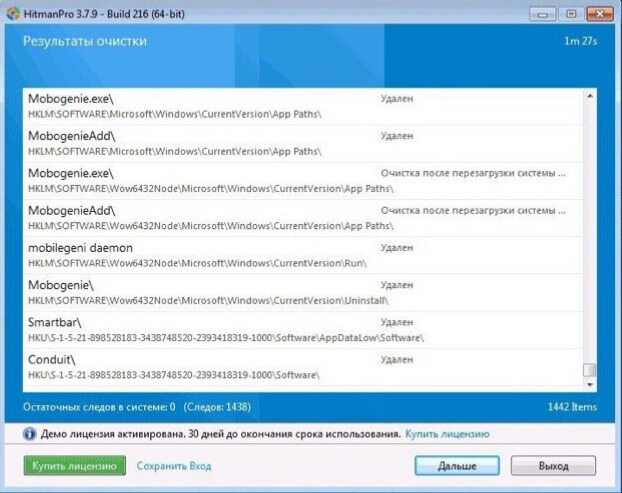
HitmanPro является платной программой, однако в течение 30 дней имеется возможность воспользоваться всеми функциями бесплатно - этого вполне хватит, чтобы удалить весь мусор из системы.
Больше найдете на нашем телеграм канале liberty_net!